Дисплей / Экран Apple iPhone 13 — Оригинал / Купить
| Тип | OLED |
| Размер | 6.1 дюймов |
| Разрешение | 1170 x 2532 пикселей |
| Соотношение сторон | 19.5:9 |
| Плотность пикселей | 460 точек на дюйм |
| Частота обновления | 60 Гц |
| Поддержка HDR | Да, Dolby Vision |
| Защита дисплея | Ceramic Shield |
| Соотношение экрана к корпусу | 86% |
| Особенности | — DCI-P3 |
Apple iPhone 13 обладает по-настоящему превосходным экраном с высокой яркостью и контрастностью. При просмотре HDR-контента яркость вырастает до целых 1200 нит, а в стандартном режиме – 800 нит. Минимальная яркость тоже отличная – дисплей не будет слепить пользователя ночью. У него первоклассная точность цветопередачи, соответствующая стандартам sRGB и DCI-P3.
- Впечатляющий XDR OLED дисплей с четким изображением и поддержкой Dolby Vision
- Производитель оставил стандартную частоту обновления 60 Гц
Почему лучше купить оригинальный экран / дисплей Apple iPhone 13
- iPhone 13 оснащен 6.1-дюймовым дисплеем, выполненным по технологии Super Retina XDR OLED. Разрешение экрана составляет 2532×1170, что дает плотность точек 460 на дюйм. Соотношение сторон — 19.5:9. Дисплей iphone 13 обновляется с частотой 60 Гц. Также есть поддержка HDR10 и Dolby Vision.
- Оригинальный экран айфон 13 обладает выдающейся точностью цветопередачи. Он поддерживает идеальную точность на всех уровнях яркости, даже при самом низком значении 1,9 нит. Однако, если активировать функцию True Tone, то картинка становится теплее, что немного ухудшает цветопередачу.
- iPhone 13 экран можно комфортно использовать на улице благодаря высокой максимальной яркости дисплея 1200 нит. Изображение остается читабельным даже под прямыми солнечными лучами. Apple iphone 13 экран яркий и выдает насыщенное изображение. В помещении максимальная яркость составляет 800 нит.
- оригинальный дисплей Phone 13 также получил улучшенную защиту экрана. Дисплей защищен керамическим стеклом от серии Ceramic Shield и охватывает весь внешний край до самого металлического корпуса. Это увеличивает надежность и защищает экран от повреждений и царапин.
- Дисплей айфон 13 поддерживает крупное текстовое отображение. Это удобно для людей с плохим зрением или для тех, кому необходимо использовать телефон в условиях плохого освещения или на улице в ярком солнечном свете.
Как можно отключить или устранить уведомление «Важное сообщение об экране» после замены экрана на iPhone 13?
- Пользователи iPhone иногда сталкиваются с проблемой, называемой «Важное сообщение об экране», после замены дисплея. Эта ошибка появляется на экране при следующем включении устройства и указывает на то, что iOS не распознает новый экран как оригинальный компонент, поддерживаемый Apple.
- Для исправления этой проблемы при замене дисплея необходимо выполнить перепайку контроллера-тачскрина или перепрошить его, если это возможно. Если экран заменяется без перепайки контроллера-тачскрина или прошивки, то появляется сообщение «Не удается проверить подлинность дисплея Apple в этом iPhone». Это значит, что на данном устройстве не удается провести проверку подлинности экрана. Даже если вы устанавливаете оригинальный экран с другого iPhone, это сообщение все равно появится.
- Данная ошибка дисплея не влияет на работу самого iPhone, смартфон будет работать так же как и с со старым заменяемым экраном. В течение первых трех дней после замены стекла вы можете видеть это уведомление после каждого включения или перезагрузки. На 4-й день эта информация перемещается в раздел «Настройки», а на 15-й день остается только в меню «Настройки — Основные — Об этом устройстве».
Шим экрана / дисплея Apple iPhone 13
- Экран айфон 13 регулирует яркость при помощи ШИМ. Подсветка дисплея мерцает с частотой 610 Гц. Частота 610 Гц достаточно высока, поэтому большинство пользователей, чувствительных к ШИМ, не должны замечать никаких мерцаний.
- Однако, не все люди чувствительны к этому эффекту. Некоторые пользователи могут заметить мерцание экрана, в то время как другие могут не заметить его вообще.
- Хотя Apple обычно старается минимизировать шим на своих устройствах, некоторые потребители все равно могут испытывать дискомфорт при использовании iPhone 13 из-за мерцания экрана.
Совместимость экрана / дисплея Apple iPhone 13
- Данный экран совместимость с моделями A2633 (International); A2482 (USA); A2631 (Canada, Japan); A2634 (China, Hong Kong); A2635 (Russia).







































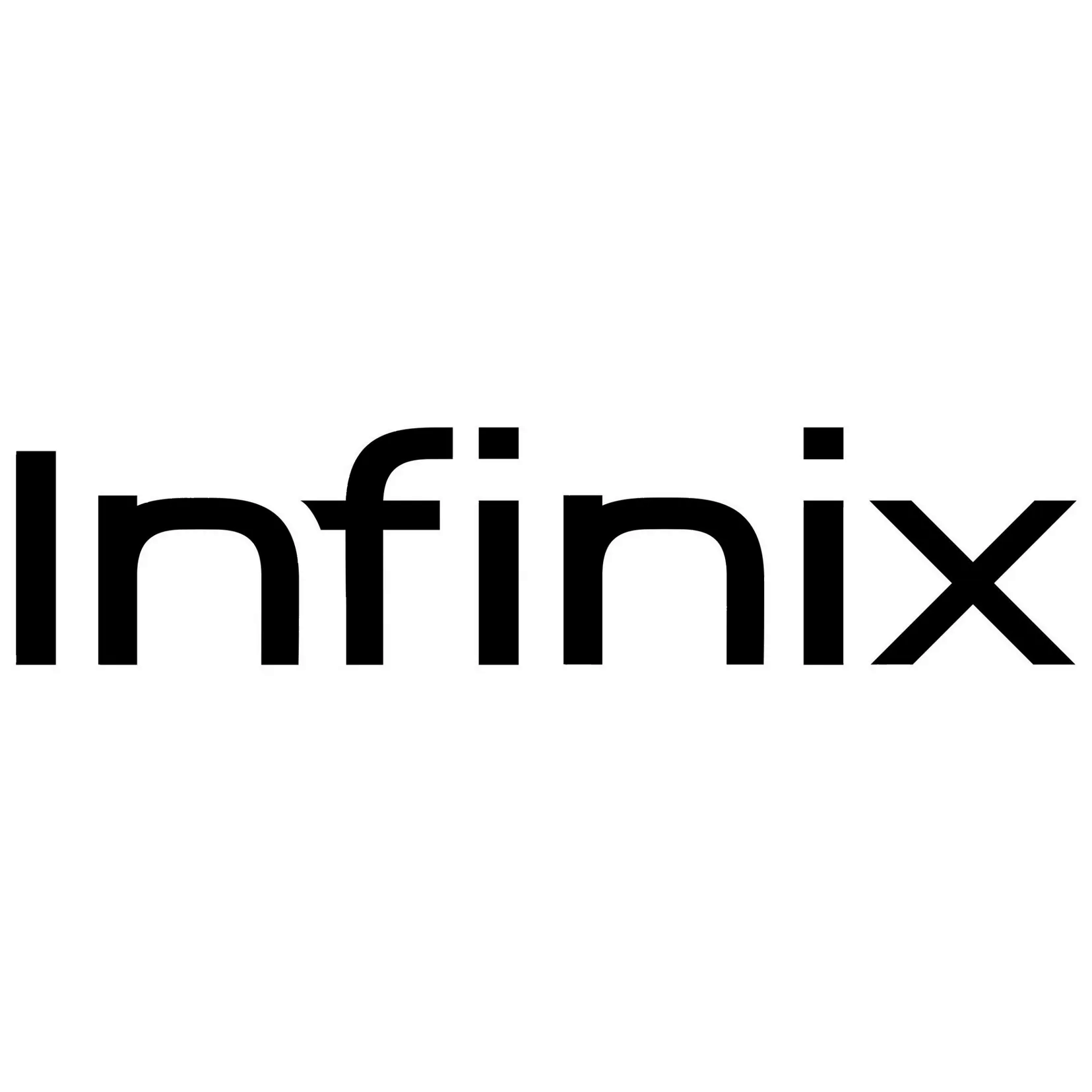










Валерия –
У меня возникла проблема с отображением цветов на дисплее iPhone 13 — они кажутся выцветшими и не яркими, хотя раньше все было в порядке.
Редактор I Ксения –
Есть несколько способов, которые могут помочь исправить проблему с отображением цветов на дисплее iPhone 13:
1. Попробуйте настроить цветовую гамму в настройках дисплея. Перейдите в Настройки — Экран и яркость — Калибровка цвета и попробуйте выбрать другую настройку цветовой гаммы.
2. Проверьте состояние экрана и удалите любые наклейки или пленки, которые могут влиять на качество отображения цветов.
3. Перезагрузите устройство. Иногда простая перезагрузка может помочь исправить временные проблемы с отображением цветов.
4. Если проблема не исчезает, попробуйте сделать сброс настроек. Перейдите в Настройки — Общие — Сброс — Сброс всех настроек.
Если после всех этих действий проблема с отображением цветов на дисплее iPhone 13 не решается, рекомендуется обратиться в сервисный центр для диагностики и ремонта.
Артур –
У меня возникла проблема с дисплеем на моем iPhone 13. Экран перестал реагировать на мое касание. Перезагрузка не помогла, я попробовал закрыть все приложения и даже сбросил настройки экрана, но проблема не исчезла. Как это исправить, только замена?
Редактор I Ксения –
Здравствуйте, если перезагрузка, закрытие всех приложений и сброс настроек экрана не помогло, попробуйте следующие решения:
1. Убедитесь, что экран чистый и нет посторонних предметов на нем. Попробуйте очистить экран специальной салфеткой для чистки телефонов.
2. Попробуйте проверить, работает ли тачскрин в Safe Mode (безопасном режиме). Чтобы перейти в безопасный режим, удерживайте кнопку включения до появления круглой стрелки для выключения, затем удерживайте кнопку снижения громкости, пока не увидите логотип Apple. После того, как вы перезагрузились в Safe Mode, проверьте, работает ли тачскрин там. Если он работает, то проблема может быть связана с установленным приложением.
3. Если тачскрин не работает в безопасном режиме, вероятно, компонент тачскрина неисправен. Обратитесь в сервисный центр, чтобы диагностировать и решить проблему.
4. Возможно, что проблема заключается в неисправной прошивке. Попробуйте обновить операционную систему до последней версии.
5. В крайнем случае, если ничего из вышеперечисленного не помогло, можно попробовать сделать полный сброс телефона до заводских настроек. Перед этим необходимо сделать резервную копию данных. Сброс можно сделать через меню «Настройки» -> «Общие» -> «Сбросить» -> «Сбросить все содержимое и настройки».
Александр –
На экране появились желтые пятна, которые не дают нормально пользоваться телефоном. Я уже попробовал перезагрузить и очистить экран, но проблема осталась. Что мне делать?
Редактор I Ксения –
Добрый день, решение этой проблемы может включать следующие варианты:
1. Проверьте, нет ли на экране физических повреждений, таких как царапины, трещины и т.д. Если такие повреждения имеются, экран нужно заменить.
2. Попробуйте выполнить калибровку экрана. Для этого зайдите в «Настройки», выберите «Доступность», затем «Отображение и размер текста» и «Откалибровать цвета». Выберите «Профиль цвета» и затем выберите «sRGB». Это может устранить желтые пятна.
3. Если калибровка экрана не помогает, попробуйте выполнить сброс настроек. Это может помочь исправить программные ошибки и проблемы. Для этого зайдите в «Настройки», выберите «Общие», затем «Сброс» и выберите опцию «Сбросить все настройки».
4. Если желтые пятна по-прежнему остаются, обратитесь в сервисный центр. Вам могут предложить заменить экран или другие компоненты устройства.